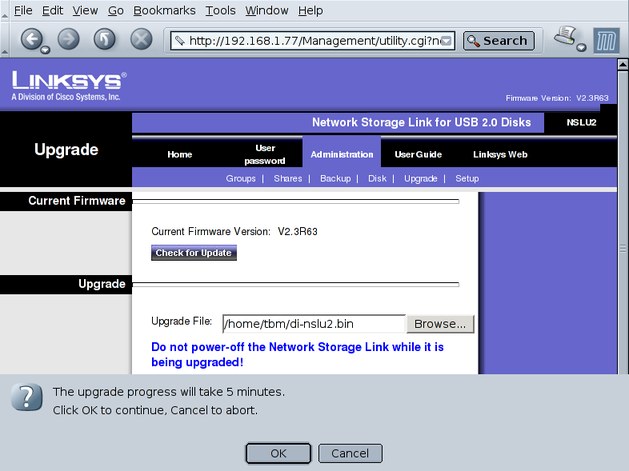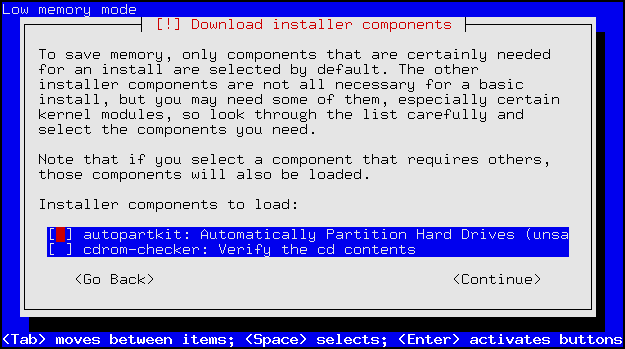一、首先下载Debian/NSLU2,这个是Debian在ARM平台的installer
这个Unofficial的Firmware可以在下载刷新到NSLU2里边.
如果你还在用官方的Firmware,那么你可以直接在Web界面上刷新
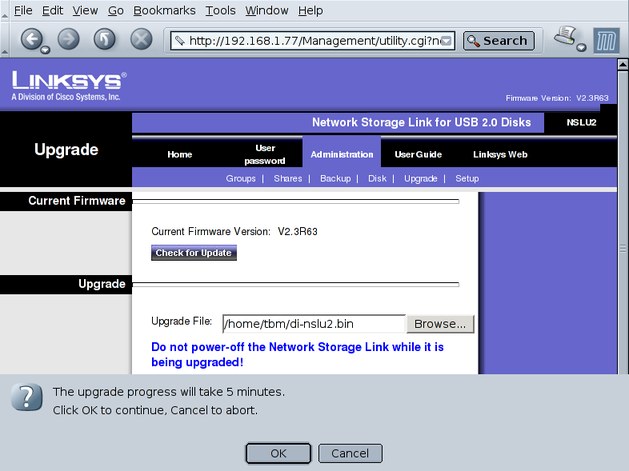
但要是没有web界面可用了,可以采用以下这个工具:
使用方法还是听简单的,重新开启NSLU2之前,找个牙签之类的按着后边的reset,然后开启电源,等大概10秒左右,你会看见Ready/Status灯出现红色,立即放开reset键。
这时候你应该看见Ready/Status灯会在红色/绿色间闪烁,如果是就可以开始刷新了,上边那个工具很简单,自己看着操作就好了,无非就是找到设备(应该是一串数字的),选择.bin文件,刷新,OK
二、安装
1、当reboot之后,你大概要等1分钟左右的时间,等听到3声短beep之后,你就用PieTTY登录进去
登录ID:installer
登录PW:install
QUOTE:
注意:
如果你的Gateway不是192.168.1.1的话,就得选择Start Shell方式
具体修改的事情如下:
1、nano /etc/network/interfaces
修改gateway的IP,以及对应的DNS server的IP
2、nano /etc/resolve.conf
修改nameserver的IP
3、修改route路径
route del default
route add default gw 192.168.1.X(你的网关IP)
4、回到安装menu
/bin/network-console-menu
然后选择Start Menu
(如果你的网关确认是192.168.1.1,那么上述步骤可以跳过)
2、在第一步你要选择对应Mirror去获得必要的文件
这里需要注意一个问题,China节点的mirror都没有ARM(好像mips也没有)平台的必要文件,KR那边的就有,反正自己看着办,我在国内就用KR的mirror节点。
QUOTE:
纠正纠正,mirrors.geekbone.org含有alpha amd64 arm hppa hurd-i386 i386 ia64 m68k mips mipsel powerpc s390 sparc,唉。。。一个不留神,早知道用这个好了。
Debian的完整mirrors列表:
3、连接成功后,到了“Download installer Componets”
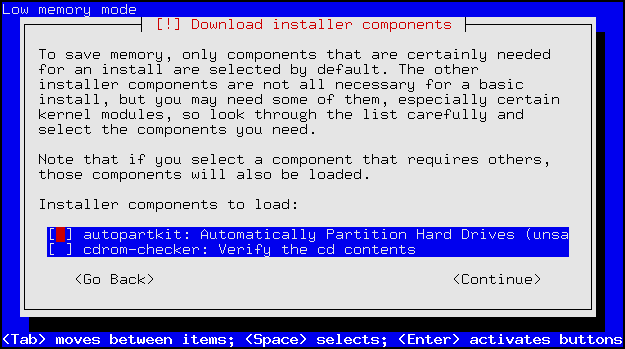
以下模块一定要选择,要不然安装会不成功
QUOTE:
ext3-modules-2.6.17-2-ixp4xx-di: EXT3 filesystem support
partman-auto: Automatically partition storage devices (partman)
partman-ext3: Add to partman support for ext3
scsi-core-modules-2.6.17-2-ixp4xx-di: Core SCSI subsystem
usb-storage-modules-2.6.17-2-ixp4xx-di: USB storage support
4、接下来就是磁盘分区,这里没有什么难度,需要说明的是,patman会将RAM以及你的USB接口上的磁盘一起列出来,因此,选择好对应的分区,设定好"/"并作为bootable,再设定好swap分区就好了。
5、剩下的工作就是等待系统获取文件并自行安装,
过程中还有几个需要交互的地方
a)、dpkg-reconfigure popularity-contest,这里其实是问题是否将你使用Debian的相关信息发送到Debian,你可以现在做,也可以后边手动执行命令。
b)、Software Selection
在上述的安装仅仅是安装了Core的东西,相应的应用还需要设定,在这里有几个模式可以选择,这几看你自己了。
我就选择File Server算了
6、到了最后installer会将新的kernel写入到flash中。
看见confirmation,确认安装完毕。
三、收尾工作
1、tzconfig设定好对应的时区
2、locales的问题
如果你的HDD上有中文的东西,那么这就一定得做,特别是有FAT/FAT32/NTFS(only read)用vfat mount这些分区的时候。
apt-get install locales
dpkg-reconfigure locales
选择Zh_cn若干gbk gb2312 utf8 gb10831,en_us.utf-8
千万不要也没有必要选择All,一来没必要,二来。。。。赫赫,那你就慢慢等上个一天吧
然后默认选en_us.utf-8
(这个很重要,因为你使用PieTTY SSH访问NSLU2的,而这个时候shell是显示不了中文的。)
然后在/etc/fstab中对vfat分区加入如下参数umask=000,iocharset=utf8,rw,user
然后mount -a
好了,这回算是最终完毕了。
接下来就是apt-get update及apt-get install xxx了